プレーヤーパネル
「プレーヤー (Players)」パネルには、プロジェクトのプレーヤー、インストゥルメント、グループのリストが表示されます。
「プレーヤー (Players)」パネルが表示されない場合、以下のいずれかの操作を行ないます。
-
メインウィンドウの左端にある展開矢印マークをクリックします。
-
を選択します。
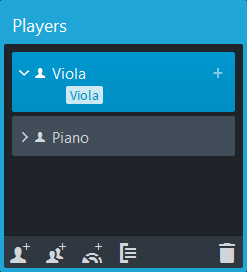
図: 設定モードのプレーヤーパネル
「プレーヤー (Players)」パネルには、プロジェクトのすべてのグループ、プレーヤー、アンサンブルのリストがカードとして表示されます。各プレーヤーカードには以下が表示されます。
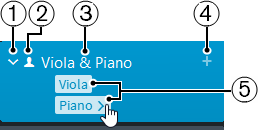
-
展開矢印マーク
プレーヤーカードを展開したり、折りたたんだりします。
-
プレーヤーのタイプ
プレーヤーがソロプレーヤー
 、セクションプレーヤー
、セクションプレーヤー  のどちらであるかを示します。
のどちらであるかを示します。 -
プレーヤー名
プレーヤー名が表示されます。 割り当てられたインストゥルメントの名前を Dorico がプレーヤー名に自動的に追加します。必要に応じてプレーヤー名を変更できます。
-
インストゥルメントのアイコンの追加
プレーヤーのインストゥルメントを選択するポップオーバーを開きます。
-
インストゥルメントのリスト
プレーヤーカードを展開すると、そのプレーヤーに割り当てられたすべてのインストゥルメントが表示されます。インストゥルメントの名前にマウスオーバーすると矢印
 が表示され、その先のオプションを含むコンテキストメニューが表示されます。
が表示され、その先のオプションを含むコンテキストメニューが表示されます。
「プレーヤー (Players)」パネルの下部には、以下のオプションが表示されます。
- ソロプレーヤーを追加 (Add Solo Player)
-

プロジェクトに個人プレーヤーを追加します。
注追加されたソロプレーヤーそれぞれに対して「レイアウト (Layouts)」パネルに Dorico が自動的にパートレイアウトを追加します。
- セクションプレーヤーを追加 (Add Section Player)
-

同じインストゥルメントを演奏する複数の演奏者を示すプレーヤーをプロジェクトに追加します。
注追加されたセクションプレーヤーそれぞれに対して「レイアウト (Layouts)」パネルに Dorico が自動的にパートレイアウトを追加します。
- アンサンブルを追加 (Add Ensemble)
-

楽器の基本的な組み合わせを示す複数のプレーヤーをプロジェクトに追加します。
注アンサンブルを追加すると、Dorico がアンサンブルの各プレーヤーのパートレイアウトを自動的に「レイアウト (Layouts)」パネルに追加します。
- グループを追加 (Add Group)
-

グループをプロジェクトに追加します。グループには、すべてのタイプのプレーヤーを割り当てることができます。
- プレーヤーを削除 (Delete Player)
-

「プレーヤー (Players)」パネルから選択したプレーヤーやグループを削除します。
プレーヤーは、レイアウトに表示されるデフォルトの順番でリスト表示されます。レイアウトオプションで個々のレイアウトに対してプレーヤーの順番を変更できます。「レイアウトオプション (Layout Options)」ダイアログで、「プレーヤー (Players)」カテゴリーを選択し、「カスタムプレーヤー順番 (Custom Player Order)」セクションで「カスタマイズしたプレーヤーの順番を使用する (Uses custom player order)」をオンにしてリスト表示されたプレーヤーの順番を変更します。